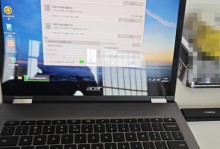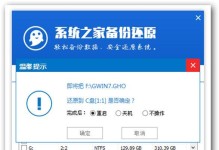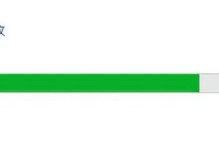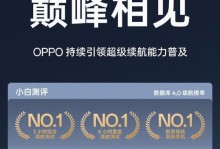在使用电脑的过程中,有时候我们可能会遇到系统崩溃、病毒入侵等问题,此时重新安装操作系统成为解决问题的必经之路。本文将详细介绍如何通过Win8.1系统来实现快速、稳定的系统重装,让您的电脑焕然一新。
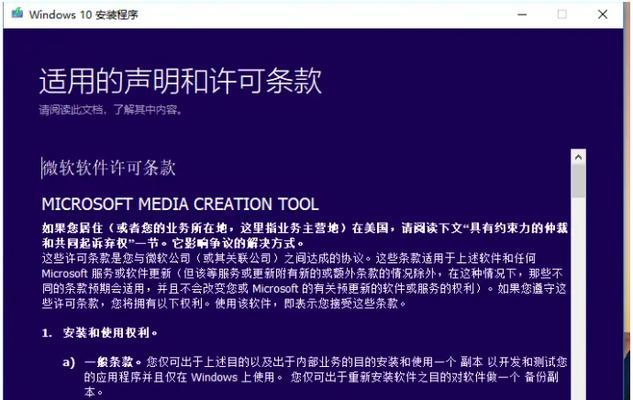
一、备份重要数据,防止数据丢失
在进行系统重装之前,务必备份您电脑中的重要数据。可以使用U盘、移动硬盘或云存储等方式进行备份,以防止数据丢失。
二、准备安装镜像文件及启动工具
首先需要准备好Win8.1系统的安装镜像文件,这可以通过官方网站或授权渠道获得。您还需要下载一个启动工具,例如Rufus等,用于制作启动盘。

三、制作Win8.1系统启动盘
使用下载的启动工具,将Win8.1系统镜像文件制作成启动盘。插入U盘后,打开启动工具并选择Win8.1系统镜像文件,按照工具的指引进行制作。
四、设置电脑启动方式
重启电脑,进入BIOS设置界面。根据不同品牌电脑,进入BIOS的方式可能不同,一般为按下Del或F2键。在BIOS设置中,将启动方式调整为从U盘启动。
五、重启电脑并进入安装界面
重启电脑后,系统将自动从U盘启动。按照屏幕上的提示,选择相应的语言、时间等设置,进入Win8.1系统的安装界面。
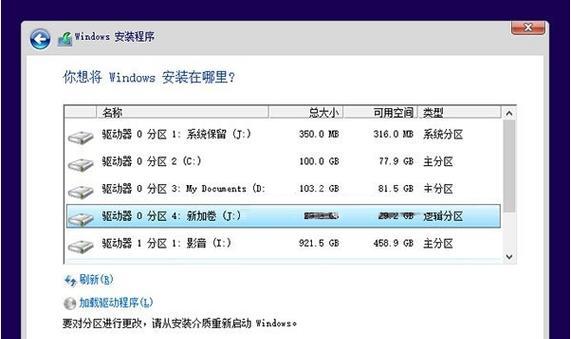
六、选择进行全新安装
在安装界面上,选择“自定义:仅安装Windows(高级)”选项,然后选择安装的硬盘分区。如果需要清空原有数据,请先备份重要文件。
七、等待系统文件复制
系统会开始复制安装文件,并进行相关设置。这个过程可能会需要一些时间,请耐心等待。
八、设置个人信息和网络连接
在安装过程中,您需要设置个人信息(例如用户名和密码)以及网络连接选项。请确保您的网络连接正常,以便系统可以更新和下载必要的驱动程序。
九、安装过程中的注意事项
在安装过程中,要注意不要关闭电脑或拔掉U盘,以免造成安装失败或数据丢失。还要确保电脑充电充足,以免在安装过程中出现断电情况。
十、等待系统配置完成
安装完成后,系统会进行一系列的配置工作,包括安装驱动程序、设置个性化选项等。请耐心等待系统配置的完成。
十一、重新登录并进行系统更新
系统配置完成后,您需要重新登录您的账户。登录后,建议立即进行系统更新,以确保系统的安全性和稳定性。
十二、安装必要的软件和驱动程序
在系统更新完成后,您可以根据需要安装必要的软件和驱动程序。这些软件和驱动程序能够提升您使用电脑的体验,并确保硬件设备的正常工作。
十三、恢复个人数据和设置
如果您之前备份了个人数据和设置文件,现在可以将其恢复到新系统中。这样可以帮助您快速回复到原来的工作环境。
十四、优化系统性能和设置
安装完成后,您可以进一步优化系统性能和设置,例如关闭不必要的启动项、清理垃圾文件、安装杀毒软件等。这些操作可以让您的电脑更快更稳定地运行。
十五、享受全新系统的便利
通过以上步骤,您已经成功地完成了Win8.1系统的安装和设置。现在,您可以尽情享受全新系统带来的便利和效率,让您的电脑焕然一新。
通过以上步骤,您可以轻松地实现Win8.1系统的重装。遵循这些步骤,您可以保证系统安装的顺利进行,并且最大限度地减少数据丢失和错误发生的可能性。祝您安装成功!